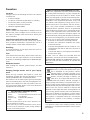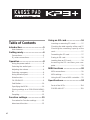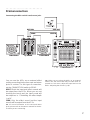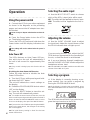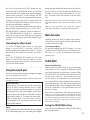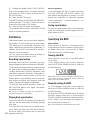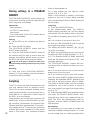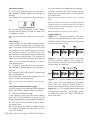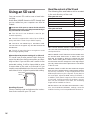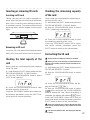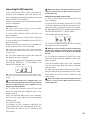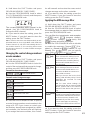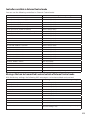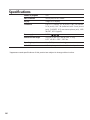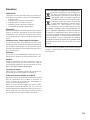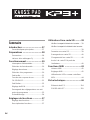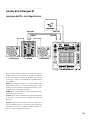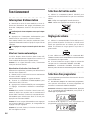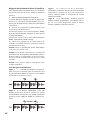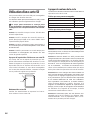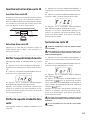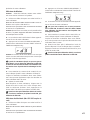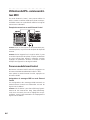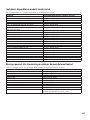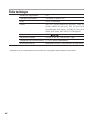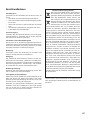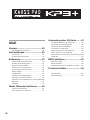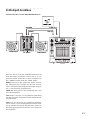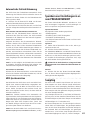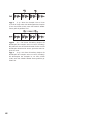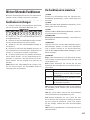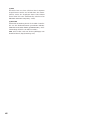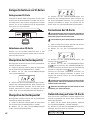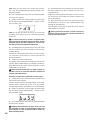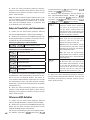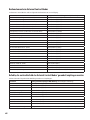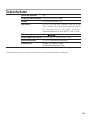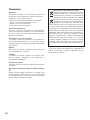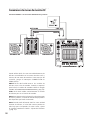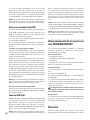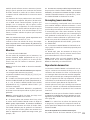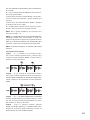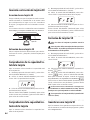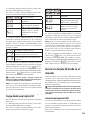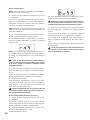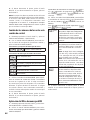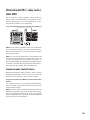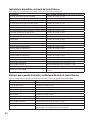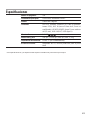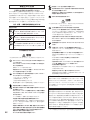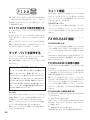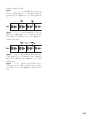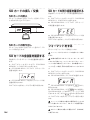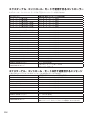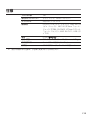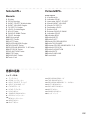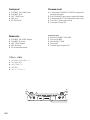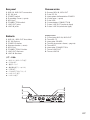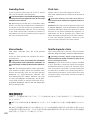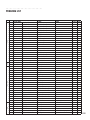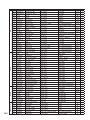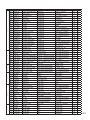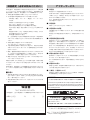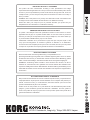Korg KAOSS PAD KP3+ Bedienungsanleitung
- Kategorie
- Digitale Klaviere
- Typ
- Bedienungsanleitung
Seite laden ...
Seite laden ...
Seite laden ...
Seite laden ...
Seite laden ...
Seite laden ...
Seite laden ...
Seite laden ...
Seite laden ...
Seite laden ...
Seite laden ...
Seite laden ...
Seite laden ...
Seite laden ...
Seite laden ...
Seite laden ...
Seite laden ...
Seite laden ...
Seite laden ...
Seite laden ...
Seite laden ...
Seite laden ...
Seite laden ...
Seite laden ...
Seite laden ...
Seite laden ...
Seite laden ...
Seite laden ...
Seite laden ...
Seite laden ...
Seite laden ...
Seite laden ...
Seite laden ...
Seite laden ...
Seite laden ...
Seite laden ...
Seite laden ...
Seite laden ...
Seite laden ...
Seite laden ...
Seite laden ...
Seite laden ...
Seite laden ...
Seite laden ...
Seite laden ...
Seite laden ...

47
Vorsichtsmaßnahmen
Aufstellungsort
Vermeiden Sie das Aufstellen des Geräts an Orten, an
denen
• es direkter Sonneneinstrahlung ausgesetzt ist;
• hohe Feuchtigkeit oder Extremtemperaturen auftre-
ten können;
• Staub oder Schmutz in großen Mengen vorhanden
sind;
• das Gerät Erschütterungen ausgesetzt sein kann.
• in der Nähe eines Magnetfeldes.
Stromversorgung
Schließen Sie das optionale Netzteil nur an eine geeig-
nete Steckdose an. Verbinden Sie es niemals mit einer
Steckdose einer anderen Spannung.
Störeinflüsse auf andere Elektrogeräte
Dieser kann bei in der Nähe aufgestellten Rund-funk-
empfängern oder Fernsehgeräten Empfangsstörungen
hervorrufen. Betreiben Sie solche Geräte nur in einem
geeigneten Abstand von diesem Erzeugnis.
Bedienung
Vermeiden Sie bei der Bedienung von Schaltern und
Reglern unangemessenen Kraftaufwand.
Reinigung
Bei auftretender Verschmutzung können Sie das Ge-
häuse mit einem trockenen, sauberen Tuch abwischen.
Verwenden Sie keinerlei Flüssigreiniger wie beispiels-
weise Reinigungsbenzin, Verdünnungs- oder Spülmit-
tel. Verwenden Sie niemals brennbare Reiniger.
Bedienungsanleitung
Bewahren Sie diese Bedienungsanleitung gut auf, falls
Sie sie später noch einmal benötigen.
Flüssigkeiten und Fremdkörper
Stellen Sie niemals Behältnisse mit Flüssigkeiten in der
Nähe des Geräts auf. Wenn Flüssigkeit in das Gerät
gelangt, können Beschädigung des Geräts, Feuer oder
ein elek-trischer Schlag die Folge sein.
Beachten Sie, daß keinerlei Fremdkörper in das Gerät
gelangen. Sollte ein Fremdkörper in das Gerät gelangt
sein, so trennen Sie es sofort vom Netz. Wenden Sie
sich dann an Ihren KORG-Fachhändler.
Hinweis zur Entsorgung (Nur EU)
Wenn Sie das Symbol mit der „durchgekreuz-
ten Mülltonne“ auf Ihrem Produkt, der dazu-
gehörigen Bedienungsanleitung, der Batterie
oder
dem
Batteriefach sehen, müssen Sie
das Produkt in der vorgeschriebenen Art und
Weise entsorgen. Dies bedeutet, dass dieses
Produkt mit elektrischen und elektronischen
Komponenten nicht mit dem normalen Haus
-
müll entsorgt werden darf. Für Produkte dieser Art
existiert ein separates, gesetzlich festgelegtes Ent-
sorgungssystem. Gebrauchte elektrische und elekt-
ronische Geräte müssen separat entsorgt werden,
um
ein
umweltgerechtes Recycling sicherzustellen.
Diese Produkte müssen bei benannten Sammelstel
-
len abgegeben werden. Die Entsorgung ist für den
Endverbraucher kostenfrei! Bitte erkundigen sie sich
bei ihrer zuständigen Behörde, wo sie diese Produk
-
te zur fachgerechten Entsorgung abgeben können.
Falls ihr Produkt mit Batterien oder Akkumulatoren
ausgerüstet ist, müssen sie diese vor
Abgabe des
Produktes entfernen und separat entsorgen (siehe
oben). Die Abgabe dieses Produktes bei einer zu
-
ständigen Stelle hilft ihnen, dass das Produkt um-
weltgerecht entsorgt wird. Damit leisten sie persön-
lich einen nicht unerheblichen Beitrag zum Schutz
der
Umwelt und der menschlichen Gesundheit vor
möglichen negativen Effekten durch unsachgemä
-
ße Entsorgung von Müll. Batterien oder Akkus, die
Schadstoffe
enthalten, sind auch mit dem Symbol
einer durchgekreuzten Mülltonne gekennzeichnet.
In der Nähe zum Mülltonnensymbol befindet sich die
chemische Bezeichnung des Schadstoffes.
Cd oder NiCd steht für Cadmium, Pb für Blei und Hg
für Quecksilber.
* Alle Produkt- und Firmennamen sind Warenzeichen
oder eingetragene Warenzeichen der betreffenden Ei-
gentümer.

48
Inhalt
Vorweg ...........................................49
Die wichtigsten Funktionen ...............................49
Vorbereitungen ............................. 50
Anschlüsse ........................................................50
DJ-Mischpult-Anschlüsse
..................................51
Bedienung .....................................52
Verwendung des Netzschalters ......................... 52
Wählen des Audio-Eingangs
.............................52
Anpassen der Lautstärke
..................................52
Auswählen von Programmen
............................52
Verwendung des Touch-Pads
...........................53
Mute-Funktion
...................................................53
FX RELEASE
....................................................53
Pad Motion (Pad-Bewegung)
............................54
Festlegen der Taktzahl (BPM)
...........................54
Speichern von Einstellungen in einem PROGRAM
MEMORY
..........................................................55
Sampling
...........................................................55
Weiter führende Funktionen ........59
Funktionseinstellungen .....................................59
Die Funktionen im einzelnen
.............................59
Verwendung einer SD-Karte ........ 61
Einlegen/Entnehmen von SD-Karten ................62
Überprüfen der Kartenkapazität
........................62
Überprüfen der Restkapazität
...........................62
Formatieren der SD-Karte
.................................62
Datensicherung auf einer SD-Karte
..................62
Daten laden von einer SD-Karte
.......................63
Datentransfer zwischen einer SD-Karte und Ihrem
Computer
..........................................................63
MIDI-Funktionen ...........................65
MIDI-Anschlüsse ...............................................65
MIDI-Parameter
.................................................65
Verwendung des KP3+ als MIDI-Controller
......67
Technische Daten .........................69
Teile des KP3 .....................................................115
PROGRAM LIST
................................................119

49
Vorweg
Vielen Dank für Ihre Entscheidung zum dynamischen
Effekt/Sampler KAOSS PAD KP3+ von Korg. Um alle
Funktionen des KP3+ kennen zu lernen und über Jahre
hinaus Freude daran zu haben, müssen Sie sich diese
Bedienungsanleitung vollständig durchlesen.
Die wichtigsten Funktionen
150 interne Sounds – ideal für DJ-Mixes und Soundde-
sign
Zusätzlich zu den populären Effektprogrammen des
KP3, beispielsweise einem für ein analoges Feeling
ausgelegten Filter, standardmäßigen Raumeffekten
wie Delay, einem Grain-Shifter zum Einfrieren eines
Soundabschnitts und einem Decimator gibt es nun
viele weitere neue Effekte, darunter auch einen ver-
besserten Looper. Sie können ein Mikro an den Mik-
rofoneingang anschließen und in Echtzeit amtliche
Vocoder-Sounds generieren. Mit dem Feature „FX
RELEASE“ können Sie das Ausklangverhalten eines
Effekts steuern. Dies sorgt für ein natürlicheres Ausklin-
gen und integriert die Effekte unaufdringlich in Ihr Spiel.
Mit dem Touchpad können Sie Effekte in Echtzeit steu-
ern
Sie können der X- und Y-Achse des Touchpads un-
terschiedliche Effektparameter zuweisen und diese
simultan steuern. Somit steuern Sie einfach und intuitiv
selbst komplexe Vorgänge wie die gleichzeitige Ände-
rung von Ausklingzeit und Feedback oder die gleichzei-
tige Änderung von Filter-Cutoff und -Resonanz. Selbst
komplexe Effekte steuern Sie ganz einfach mit Ihren
Fingerspitzen durch Reiben, Tippen oder Streichen
übers Touchpad.
Ausgeklügelte Sampling-Funktionen
Die vier Sample-Bänke erlauben Ihnen das einfache
Speichern von One-Shot- oder Loop-Samples. Beim
Samplen von Loops ermittelt die BPM-Erkennungs-
funktion das Tempo bis auf die erste Stelle hinterm
Komma genau und erfasst neben den BPM-Daten bis
zu vier Takte. Sie können zudem den Anfangspunkt
justieren, mithilfe der neuen Slice-Funktion zur Editie-
rung der Wiedergabe von Loop-Samples im nu kom-
plett neue Phrasen kreieren und mit der Resampling-
Funktion ein von einem Effekt bearbeitetes Sample
erneut aufnehmen.
Fader zur Lautstärkeregelung von Samples
Ein Volume-Fader zur Regelung der Lautstärke von
Samples sorgt für bessere Effizienz und gibt Ihnen
zusätzliche expressive Möglichkeiten. Die Pad Motion-
Funktion erlaubt Ihnen die Aufnahme und Wiedergabe
Ihrer Fingerbewegungen auf dem Touchpad – und dies
sogar rückwärts. Die Hold-Funktion sperrt den Effek-
tanteil in Relation zur Position Ihres Fingers auf dem
Touchpad, und die Mute-Funktion erlaubt Ihnen, den
Audioeingang stumm zu schalten und nur den reinen
Effektsound des Reverbs oder Delays zu hören. Ob
einfache Effekte oder komplexe Transformationen, die
mehrere Effekte gleichzeitig kombinieren: Die Sound-
steuerung Ihrer DJ-Mixe oder beim Sound-Design
bleibt einfach und intuitiv.
SD-Karten-Schacht und USB-Anschluss
Der SD-Karten-Schacht erlaubt Ihnen die Speicherung
von Sample-Daten und Nutzerdaten wie der Speicher-
bank für Samples, One-Shot-/Loop-Playback-Einstel-
lungen und Programmspeicherplätzen. Dank des USB-
Anschlusses können Sie diese Daten auch auf Ihrem
Computer archivieren und somit einfach selbst große
Sample-Datenmengen verwalten.
Spezielle Software zum Download erhältlich
Mit unserer speziellen KP3+-Editorsoftware können
Sie mit Ihrem Computer Sample-Daten, Programm-
speicherplätze und andere Nutzereinstellungen bear-
beiten. Die Software enthält zudem eine MIDI-Zuwei-
sungseditor-Funktion, die aus Ihrem KP3+ ein nach
Ihren persönlichen Bedürfnissen frei konfigurierbaren
MIDI-Controller macht. Sie können diese Software kos-
tenlos von der Korg-Website (http://www.korg.com/)
herunterladen.

50
Vorbereitungen
Anschlüsse
Mischpult, DJ-Mixer
Steckdose
CD-Player
Netzteil
Anschließen eines Verstärkers, Mischpults usw. an die
Ausgänge
Verbinden Sie die LINE OUT-Buchsen des KP3+ mit
den Eingängen eines Mischpults oder mit Ihren Aktiv-
boxen (d.h. Boxen mit internem Verstärker).
An die Kopfhörerbuchse des PHONES kann ein optio-
naler Kopfhörer angeschlossen werden.
TIPP: Beim Anschließen eines Kopfhörers an das KP3+
werden die LINE OUT-Buchsen nicht stummgeschaltet.
Anschließen eines Mikrofons oder einer Audioquelle
an die Eingänge
Wenn Sie ein Mikrofon verwenden möchten, müssen
Sie es an die MIC-Buchse anschließen.
Ein Sampler bzw. ein anderes Audiogerät muss mit den
LINE IN-Buchsen des KP3+ verbunden werden.
Schalten Sie alle Geräte vor Herstellen der Anschlüsse
aus. Andernfalls könnten Sie die Lautsprecher beschädigen
oder Betriebsstörungen verursachen.
Solange Sie kein Mikrofon verwenden, sollten Sie den MIC
TRIM-Regler auf den Mindestwert stellen.

51
DJ-Mischpult-Anschlüsse
Verbinden des KP3+ mit den SEND/RETURN-Buchsen
LINE IN
LINE OUT
TURNTABLE
TURNTABLEDJ MIXER
SEND
RETURN
Wenn Sie das KP3+ an die SEND/RETURN-Buchsen
eines Mischpults anschließen, können Sie es als „all-
gemeinen“ Effekt verwenden. In dem Fall müssen Sie
den CONNECTION-Schalter auf „SEND“ stellen.
DIRECT:
Das KP3+ gibt sowohl das Direkt- als auch
das Effektsignal aus. Solange Sie das Pad nicht be-
rühren, wird das Eingangssignal unverändert ausgege-
ben. „p.53: Steuerung der Effekt-Tiefe“
SEND:
Das KP3+ gibt nur das Effektsignal aus—also
nicht das Direktsignal.
TIPP Weitere Hinweise zur Send/Return-Verbindung
mit dem Mischpult entnehmen Sie bitte dessen Bedie-
nungsanleitung.
TIPP Wenn Sie das KP3+ als Send/Return-Effektpro-
zessor nutzen, ist sein Ausgangspegel eventuell niedri-
ger als erwartet. Das können Sie aber lösen, indem Sie
den Eingangspegel des KP3+ erhöhen. „p.52: Anpassen
der Lautstärke”

52
Bedienung
Verwendung des Netzschalters
1. Schließen Sie das KP3+ wie auf den vorangehen-
den Seiten gezeigt an und verbinden Sie sein Netzteil
mit einer Steckdose.
Es darf ausschließlich das beiliegende Netzteil gebraucht
werden.
2.
Drücken Sie den Netzschalter, um das KP3+ ein-
zuschalten. Das Display leuchtet.
Um das KP3+ einzuschalten, müssen Sie den Netztas-
ter so lange gedrückt halten, bis die Display-Anzeigen
erlöschen.
Beim Ausschalten werden alle vorgenommenen Einstel-
lungen wieder gelöscht.
Ausschaltautomatik
Das KP3+ enthält eine „Auto Power Off“-Funktion,
die dafür sorgt, dass es sich automatisch ausschaltet,
wenn Sie es mehr als vier Stunden nicht verwenden.
TIPP Diese Automatik funktioniert jedoch nicht, wenn
das Gerät weiterhin Audiosignale empfängt.
Deaktivieren der ‘Auto Power Off’-Funktion
Zum Deaktivieren der „Auto Power Off“-Funktion gehen
Sie bitte folgendermaßen vor.
1.
Halten Sie den SHIFT-Taster gedrückt, während
Sie das KP3+ einschalten.
Das Display zeigt jetzt die aktuell verwendeten Einstel-
lungen an.
2.
Wählen Sie mit dem PROGRAM/BPM-Regler „diS“
im Display.
3.
Drücken Sie den WRITE-Taster, um diese Einstel-
lung zu speichern. Das Gerät wird automatisch neuge-
startet.
4.
Um die „Auto Power Off“-Funktion zu aktivieren,
müssen Sie den SHIFT-Taster gedrückt halten, wäh-
rend Sie das KP3+ einschalten. Wählen Sie mit dem
BPM-Regler „EnA“ im Display und drücken Sie an-
schließend den WRITE-Taster.
TIPP Wenn Sie das Gerät ausschalten, ohne vorher den
WRITE-Taster zu drücken, wird die neue Einstellung
nicht gespeichert.
TIPP Die Werksvorgabe für „Auto Power Off“ lautet
„EnA“.
Wählen des Audio-Eingangs
1. Verwenden Sie den Eingangswahlschalter zum
Wählen, welche der Eingangsbuchsen des KP3+ ver-
wendet werden soll.
MIC:
Der Effekt wird nur auf den Mic-Eingang ange-
wendet.
LINE:
Der Effekt wird nur auf die Line-Eingänge an-
gewendet.
Anpassen der Lautstärke
1. Passen Sie mit dem INPUT SELECT-Wahlschalter
den Eingangspegel an. Die PEAK-Anzeige leuchtet
entweder in Grün, Orange oder Rot an, um den Pegel
des anliegenden Signals anzuzeigen.
Passen Sie die Eingangslautstärke so an, dass der
PEAK-Anzeige sich nicht im roten Bereich befindet.
2.
Wenn Sie die Mic-Buchse verwenden, stellen Sie
den MIC TRIM-Regler entsprechend der Empfindlich-
keit des Mikrofons ein, so dass der Klang nicht verzerrt
ist.
3.
Wenn Sie über Kopfhörer hören, passen Sie mit
dem PHONES VOLUME-Regler die Kopfhörer-Laut-
stärke an.
Auswählen von Programmen
Programme können auf drei Arten gewählt werden.
1.
Wenn das Display momentan eine Programmnum-
mer zeigt, können Sie ein Programm durch Drehen des
PROGRAM/BPM-Regler wählen.
TIPP: Wenn das Display die aktuelle Taktzahl (BPM)
zeigt, drücken Sie den PROGRAM/BPM-Regler zum
Umschalten auf Programmanzeige.
Die BPM-Anzeige blinkt, wenn Sie ein Programm wäh-
len, das zur Taktzahl synchronisiert wird.

53
2. Wenn Sie die SHIFT-Taster gedrückt halten, wäh-
rend Sie den PROGRAM/BPM-Regler drehen, schal-
ten Sie zum ersten Programm in jeder Kategorie weiter,
anstelle durch alle 128 Programme scrollen zu müs-
sen. Wenn Sie die richtige Kategorie gewählt haben,
lassen Sie die SHIFT-Taster los und verwenden die
PROGRAM/BPM-Regler zum Wählen des Programm
innerhalb dieser Kategorie.
3.
Schließlich können Ihre acht bevorzugten Pro-
gramme durch einfaches Drücken einer der PRO-
GRAM MEMORY-Tasten gewählt werden. (S. 55).
Der PROGRAM/BPM-Regler arbeitet auf kontinuier-
liche Weise. Wenn Sie die letzte Programmnummer
erreicht haben, wird zum Anfang der Liste zurückge-
schaltet.
Steuerung der Eekt-Tiefe
1. Wenn der CONNECTION-Schalter an der Rück-
seite auf DIRECT gestellt ist, stellen Sie die Effekt-Tiefe
mit dem FX/DEPTH-Regler ein. Wenn Sie den Regler
ganz nach rechts stellen, wird die Effekt-Tiefe gestei-
gert.
2.
Wenn der CONNECTION-Schalter an der Rücksei-
te auf SEND gestellt ist, müssen Sie die Effect-Send-
und Return-Pegel an Ihrem Mischpult zur Steuerung
der Effekt-Tiefe verwenden.
Verwendung des Touch-Pads
Alle Fingerbewegungen auf dem Touch-Pad beeinflus-
sen die Tonausgabe.
TIPP: Vor der ersten Verwendung sollten Sie den beilie-
genden Schutzfilm auf dem Pad anbringen.
Pflege des Touch-Pads
Drücken Sie niemals mit Gewalt auf das Pad und
stellen Sie keine schweren Gegenstände darauf.
Bei einer all zu forschen Handhabung wird es be
-
schädigt. Bedienen Sie das Pad nur mit den Fingern,
weil
andere Gegenstände es
verkratzen könnten.
Verwenden Sie zum Reinigen des Pads ein weiches
trockenes Tuch. Benutzen Sie niemals Lösungsmit
-
tel wie Verdünner, weil das zu Verformungen führt.
Hold
Wenn Sie die HOLD-Taster drücken, während Ihr Fin-
ger auf dem Touch-Pad ist, können Sie den Finger
wegnehmen, und der Effekt wird fortgesetzt, als sei
der Finger immer noch an der gleichen Stelle auf dem
Touch-Pad wie beim Drücken der HOLD-Taste. Die
Pad-Diodes leuchten in dieser Position weiter.
TIPP: Die Position der leuchtenden Pad-Diode richtet
sich danach, wo und wie Sie das Pad drücken und
kann sich auch ändern.
TIPP: Bestimmte Sounds können mit der „Hold“-Funkti-
on nicht gehalten werden.
TIPP: Bei bestimmten Programmen wird die Tonausga-
be selbst nach Freigabe des Pads fortgesetzt.
Mute-Funktion
Wenn Sie die MUTE-Taster gedrückt halten, wird das
Eingangssignal momentan unterbrochen, aber das be-
treffende Signal spielt weiter.
Transformer-Effekt
Durch schnelles Antippen der MUTE-Taster können Sie
rhythmische Effekte von einem kontinuierlichen Audio-
eingang erzeugen, wie in der „Transformer“-Technik,
wie sie von DJs eingesetzt wird.
FX RELEASE
Was ist FX RELEASE?
Den Übergang von einem sehr hartkantigen Effekt zum
ursprünglichen, nichtbeeinflussten Signal herzustellen,
kann häufig zu abrupten oder plötzlichen Wirkungen
führen. Mit FX RELEASE wird in dem Moment, wo Sie
die Hand vom Touch-Pad nehmen (d.h. in dem Mo-
ment, wo Sie den Effekt ausschalten), ein mit der ak-
tuellen Taktzahl synchronisierter Delay-Effekt angelegt,
der dann langsam abklingt. Dies erlaubt einen glatten
und musikalischen Übergang von einem aggressiven
Effekt wie Distortion oder Decimator zurück zum „thru"-
Zustand.
TIPP Falls Sie ein Effektprogramm ausgewählt haben,
das mit Delay arbeitet (d. h. ein Programm, dessen FX
RELEASE in der EFFECT PROGRAM LIST auf OFF
steht), bleibt der Delaysound des Effektprogramms be-
stehen, wenn Sie Ihre Hand vom Touchpad nehmen,
und die FX RELEASE-Funktion arbeitet nicht.
Speichern der Einstellung von FX RE-
LEASE
Sie können eine unterschiedliche Einstellung von FX
RELEASE für jedes Programm speichern.
1.
Zum Einstellen der Tiefe des FX RELEASE-Effekts
für das aktuell gewählte Programm halten Sie die
SHIFT-Taster gedrückt und verwenden den FX RE-
LEASE-Schieberegler.

54
2. Drücken Sie die WRITE-Taste. Die WRITE-Taster
und die PROGRAM MEMORY-Taster blinken. Die
SHIFT-Taster leuchtet und fungiert als EXIT-Taster.
3.
Drücken Sie die WRITE-Taster erneut. Das Pro-
gramm wird geschrieben, und der KP3+ schaltet auf
normalen Betrieb zurück.
TIPP: Wenn Sie ein Effektprogramm gewählt haben,
das bereits Delay verwendet, wird die FX Rlease-Funk-
tion nicht verwendet, aber der Delay-Sound innerhalb
des Effektprogramms verbleibt an dem Moment, wo
Sie Ihren Finger vom Touch-Pad nehmen und produ-
ziert einen ähnlichen Effekt.
Pad Motion (Pad-Bewegung)
Pad Motion erlaubt Ihnen, Abfolgen von Fingerbewe-
gungen auf dem Touch-Pad zu erfassen. Dadurch kön-
nen Sie die gleichen komplizierten Bewegungen so oft
wie gewünscht genau wiederholen. Außerdem bieten
die Pad-LEDs eine Sichtanzeige der Bewegung.
Sie könnnen sogar Pad Motion-Aufnahme als Teil des
Programmspeichers speichern. (S. 61)
Eine Pad Motion aufnehmen
Die PAD MOTION-Taster gedrückt halten. Sobald Ihr
Finger auf dem Touch-Pad ist, beginnt die PAD MOTI-
ON-Taster zu blinken und zeigt an, dass die Pad-Bewe-
gung aufgezeichnet wird. Zum Stoppen der Aufnahme
lassen Sie die Taster PAD MOTION los, und die Mo-
tion-Wiedergabe beginnt. Pad Motion wird nur einige
Sekunden lang aufgezeichnet, so dass wenn die Pad
Motion-Taster zu blinken aufhört und stetig rot leuchtet,
die Aufnahme gestoppt hat und die Wiedergabe sofort
beginnt. Zum Stoppen der Pad-Motion-Wiedergabe be-
rühren Sie die Taster PAD MOTION erneut. Die Taster
erlischt (unbeleuchtet).
HINWEIS: Wenn Sie die Aufnahme begiinnen, wird die
vorher aufgezeichnete Motion überschrieben.
Wiedergabe einer Pad Motion
Drücken Sie die Taster PAD MOTION; die Taste leuch-
tet auf, und die Pad Motion beginnt als Loop zu spielen.
Die Pad-LEDs zeigen die aufgenommene Bewegung
an. Wenn Sie die Taster PAD MOTION erneut drücken,
erlischt die Taste, und die Wiedergabe stoppt.
Reverse-Wiedergabe
Wenn Sie die SHIFT-Taster gedrückt halten und die
Taster PAD MOTION (REVERSE) drücken, wird Pad
Motion in Reverse-Richtung abgespielt. Sie können
diesen Vorgang wiederholen, um zwischen folgenden
Einstellungen umzuschalten:
„Reverse-Wiedergabe“ › „Vorwärts-Wiedergabe“ › „Re-
verse-Wiedergabe“ .
Speichern einer Pad Motion
Zum Speichern der gerade aufgezeichneten Pad Moti-
on schreiben (oder überschreiben) des aktuellen Pro-
gramms in den Programmspeicher (→S. 55)
Festlegen der Taktzahl (BPM)
Was bedeutet BPM?
Die Taktzahl (BPM, Beats per Minute) drückt das Tem-
po eines Stücks als Anzahl der Taktschläge (Viertel-
noten) pro Minute aus. Je höher der BPM-Wert, desto
schneller das Tempo.
Betrachten der Taktzahl
Beim Einschalten des KP3+ ist die Taktzahl auf 120,0
eingestellt.
Wenn das Display das aktuelle Programm zeigt, drü-
cken Sie den PROGRAM/BPM-Regler zum Umschal-
ten auf BPM-Anzeige.
TIPP: Wenn der Taktgeber auf externe Synchronisation
gestellt ist, erscheint „Ext“ im Display, und Sie können
nicht den Taktzahl-Wert festlegen.
Manuelles Festlegen der Taktzahl (BPM)
1. Wenn das Display das aktuelle Programm zeigt,
drücken Sie den PROGRAM/BPM-Regler zum Um-
schalten auf BPM-Anzeige.
2.
Stellen Sie mit dem PROGRAM/BPM-Regler den
BPM-Wert in Schritten von 0, 1 ein. Durch Drehen des
PROGRAM/BPM-Regleres bei gleichzeitigem Ge-
drückthalten der SHIFT-Taster können Sie den Integer-
Teil des Werts in Schritten von 1 einstellen.
Einstellen des BPM-Werts mit ‘Tap Tempo
’
Wenn Sie den BPM-Wert eines Titels nicht genau ken-
nen, können Sie ihn einstellen, indem Sie den TAP/
RANGE-Taster im Takt des Titels drücken.
1.
Drücken Sie den TAP/RANGE-Taster mindestens
drei Mal im Takt des Songs. Das KP3+ ermittelt den
entsprechenden BPM-Wert, zeigt ihn im Display an und
stellt ihn ein.
TIPP: Wenn Sie das KP3+ mit einem MIDI-Takt syn-
chronisieren, steht „Tap Tempo“ nicht zur Verfügung.

55
Automatische Taktzahl-Erkennung
Der KP3+ kann den Taktzahlwert automatisch durch
Erkennung des Takts des Stücks einstellen. Wenn die
Taktzahl sich ändert, ändert sich der Taktzahlwert des
KP3+ synchron damit.
1.
Drücken Sie die Taster AUTO BPM, um die auto-
matische Taktzahlerkennung einzuschalten.
2.
Die Taster AUTO BPM leuchtet auf, und die Takt-
zahl der anliegenden Audioquelle wird automatisch er-
mittelt.
Wenn der KP3 nicht die Taktzahl ermitteln kann
Drücken Sie die TAP/RANGE-Taster mehrmals ent-
sprechend dem Takt des Stücks; der KP3+ ermittelt
automatisch die Taktzahl mit dem manuell eingetrom-
melten Takt als Richtlinie.
Aufgrund der Weise, wie die automatische Taktzahl-
Funktion arbeitet, kann fälschlich ein Wert ermittelt
werden, der 1/2 oder 2/3 des korrekten Taktzahlwerts
ist, oder es können kleine Abweichungen auftreten. In
solchen Fällen können Sie die Taster TAP/RANGE ver-
wenden, um Korrekturen vorzunehmen. Wenn Sie die
Taster TAP/RANGE drücken, während die automatisch
Taktzahl-Erkennung aktiv ist, wird der durch Antrom-
meln festgelegte Wert der Mittenwert des Taktzahlbe-
reichs.
TIPP: Es ist nicht möglich, den Taktzahl-Wert von Musik
zu ermitteln, die keinen deutlichen Takt aufweist. Der
Taktzahl-Erkennungsbereich beträgt 80 bis 160.
Ausschalten von Auto BPM
Drücken Sie die Taster AUTO BPM, so dass die Taster
erlischt. Die Funktion AUTO BPM schaltet aus, und der
aktuelle Taktzahl-Wert wird festgelegt.
MIDI-Synchronisation
Der BPM-Wert des KP3+ kann auch vom MIDI Clock-
Signal eines externen MIDI-Geräts vorgegeben wer-
den. Verbinden Sie die MIDI OUT-Anschluss des ex-
ternen Geräts (Sequenzer oder anderes Gerät, das
MIDI Clock-Signale senden kann) mit dem MIDI IN-
Anschluss des KP3+.
TIPP:
Diese Funktion aktiviert nicht automatisch die
Synchronisation der Sequenzdaten mit den Rhythmus-
Pattern des KP3+. Um die Sequenz mit den Rhythmus-
Pattern des KP3+ zu synchronisieren, müssen Sie am
Beginn aller Takte Ihrer Sequenz einen „Touch Pad
On“-Befehl einfügen oder das Pad des KP3+ am Be-
ginn eines jeden Taktes kurz berühren.
TIPP:
Wenn das KP3+ MIDI Clock- und „Touch Pad On“-
Befehle empfangen soll, siehe MIDI-Parameter (→S.65).
Wählen Sie dort „Filtern von MIDI-Befehlen“ (→S.66),
damit die Befehle empfangen werden.
Speichern von Einstellungen in ei-
nem PROGRAM MEMORY
Die Tasten PROGRAM MEMORY erlauben es, Ihre
acht bevorzugten Programme und Einstellungen im
KP3+ zu speichern und jederzeit abzurufen.
Speicherbare Daten
Die folgenden Daten werden gespeichert:
• Effektprogramm
• Einstellung des FX DEPTH-Regleres
• Pad Motion (Pad-Bewegung)
• Der Ein/Aus-Status der HOLD-Taster und ihre Positi-
on (Koordinaten)
Speichern
1.
Stellen Sie auf dem KP3+ alles so ein, wie es ge-
speichert werden soll.
2.
Drücken Sie den WRITE-Taster.
Der PROGRAM MEMORY- und WRITE-Taster blinken.
3.
Drücken Sie den PROGRAM MEMORY-Taster des
Speichers, wo Sie Ihre Einstellungen speichern möch-
ten. Sobald die Einstellungen gespeichert sind, zeigt
das KP3+ wieder die Program-Seite an.
Schalten Sie das Gerät niemals aus, solange noch Daten
gespeichert werden. Sonst könnten Sie nämlich die Daten be-
schädigen.
Abrufen
1.
Drücken Sie eine der Tasten PROGRAM MEMO-
RY 1–8; die an dieserm Speicherplatz abgelegten Ein-
stellungen werden abgerufen.
Sampling
Der KP3+ kann sowohl Loop-Phrases als auch One-
Shot-Samples von einer externen Quelle aufnehmen.
Der KP3+ kann auch Resampling ausführen; dadurch
können Sie externe Audioquellen durch die internen Ef-
fekte samplen oder den gesamten Ausgang vom KP3+
als neues Sample festhalten.
Loop-Samples können bis zu vier Takte (16 Taktschlä-
ge) lang sein, bei der aktuellen Taktzahl wenn Sie die
Aufnahme beginnen (bei einem Tempo von 140 würden
16 Taktschläge z.B. 7 Sekunden sein).
Bei einem Tempowert von 73 oder weniger ist die ma-
ximale Zahl von Taktschlägen, die gesampelt werden
kann, 8. Bei einem Tempowert von 39 oder weniger ist
die maximale Zahl von Taktschlägen, die gesampelt
werden kann, 4. Bei einem Loop-Sample können Sie
eine Taktschlaglänge von 16, 8, 4, 2 oder 1 festlegen.

56
Wenn ein Loop-Sample erzeugt wird, beginnt es zu
spielen, sobald es aufgenommen ist (die entsprechen-
de Taster SAMPLE BANK leuchtet orangefarben).
Sampling
1.
Drücken Sie die Taster SAMPLING. In diesem
Samplingbereit-Modus blinken die Tasten SAMPLE
BANK rot, und das Display zeigt „[4]“ an (der Vorgabe-
wert ist 4 Taktschläge). Zum Beenden ohne Sampling
drücken Sie die SHIFT-Taste.
TIPP: Die automatische Taktzahlfunktion wird automa-
tisch ausgeschaltet.
2.
Verwenden Sie den PROGRAM/BPM-Regler zum
Festlegen der Samplinglänge (in Taktschlägen). Das
Display schaltet entsprechend zwischen [16], [8], [4],
[2] oder [1] um.
3.
Wenn Sie aufnahmebereit sind, drücken Sie dine
der blinkenden SAMPLE BANK-Tasten — A, B, C oder
D. Die gewählte SAMPLE BANK-Taster blinkt rot, das
Display zeigt „REC“ an, und das Sampling beginnt.
Die Tasten PROGRAM MEMORY blinken aufeinander-
folgend, um den aufgenommenen Taktschlag anzuzei-
gen.
TIPP: Die vorher in der gewählten SAMPLE BANK-Tas-
ter vorhendenen Daten werden überschrieben.
4.
Wenn Sie ein One-Shot-Sample aufnehmen wol-
len, drücken Sie die gleiche SAMPLE BANK-Taste,
bevor der festgelegte BEAT erreicht ist. Das Sampling
endet, und ein One-Shot-Sample wird erzeugt. Die zur
Aufnahme verwendete SAMPLE BANK-Taster leuchtet
rot. Es ist leichter, ein One-Shot-Sample aufzuzeich-
nen, wenn Sie eine längere Einstellung wie „16“ festle-
gen.
5.
Wenn eine festgelegte BEAT-Zeit vergeht, bevor
Sie die SAMPLE BANK-Taster drücken, endet das
Sampling, und ein Loop-Sample wird erzeugt. Der
KP3+ schaltet automatisch auf Wiedergabe, und die
SAMPLE BANK-Taster leuchtet grün auf.
Resampling
Mit Resampling können Sie ein Sample erzeugen,
das mehrere vorhandene Samples kombiniert, oder
ein neues Sample von einem mit Effekt bearbeiteten
Sample erzeugen. Sie können Resampling ausführen,
um sowohl Loop- und als auch One-Shot-Samples
erzeugen. Beachten Sie, dass beim Resampling der
Ausgang vom KP3+ aufgenommen wird, also alle mit
dem Touch-Pad erzeugen Effekte werden als Teil der
Sample-Daten aufgenommen.
1.
Halten Sie die SHIFT-Taster gedrückt und drücken
Sie die SAMPLING-Taste.
2.
Die SAMPLE BANK-Tasten blinken orangefarben,
und der KP3+ ist im Aufnahmebereit-Modus.
3.
Von hier ab folgen Sie den gleichen Anweisungen
für Loop- und One-Shot-Sampling wie im vorhergehen-
den Abschnitt.
TIPP: Wenn Sie eine SAMPLE BANK-Taster drücken,
stoppt die Wiedergabe der zu dieser BANK-Taster zu-
gewiesenen Daten, und sie werden überschrieben.
Wiedergabe von Samples
Die SAMPLE BANK-Tasten leuchten orangefarben,
wenn sie ein Loop-Sample enthalten oder rot, wenn
sie ein One-Shot-Sample enthalten. Tasten, die keine
Sample-Daten enthalten, bleiben dunkel. Wenn Sie
eine Taste drücken, die ein Loop-Sample enthält, star-
tet die Loop-Wiedergabe. Die Taste leuchtet bei der
Wiedergabe grün. Drücken Sie die Taste erneut, um
die Wiedergabe zu stoppen.
Wenn Sie eine Taste drücken, die ein One-Shot-Samp-
le erhält, leuchtet die Taste kurz grün auf und die Wie-
dergabe des One-Shot-Samples beginnt.
TIPP Die Beleuchtung der Taste ändert sich, wenn Sie
die Einstellungen ändern, wie im Abschnitt „Sample-
Wiedergabe-Trigger einstellen“ (→S. 57) beschrieben.
TIPP: Wenn ein Sample-Effekt für das Programm ge-
wählt ist, beginnt die Wiedergabe, wenn Sie das Touch-
Pad nach dem Wählen einer SAMPLE BANK-Taster
berühren.
Festlegen des Anfangs des Taktes
Können Sie manuell zurücksetzen, welcher Takt-
schlag als Start des Taktes gezählt wird. Halten Sie
die SHIFT-Taster gedrückt und drücken Sie die TAP/
RANGE (ALIGN)-Taste; dieser Moment wird als Anfang
eines Taktes festgelegt. Die Taste blinkt in Rot am An-
fang des Taktschlags. (Dies ist für 4/4 festgelegt; Rot>
Weiß> Weiß> Weiß)
Sample-Wiedergabepegel
Wenn Sie die Sample-Wiedergabelautstärke für alle
Banken einstellen wollen, verwenden Sie den LEVEL-
Schieberegler.
Sample-Einstellungen für jede Bank
bearbeiten
Halten Sie die SHIFT-Taster gedrückt und wählen Sie
durch Drücken der SAMPLE BANK-Taster die ge-
wünschte Bank aus: Sie gelangen zur Sample-Bear-
beitungsseite.
Dort können Sie die Einstellungen von Pegel und Wie-
dergabe ändern.

57
Den Pegel einer einzelnen Sample-Bank einstellen
1.
Halten Sie die SHIFT-Taster gedrückt und drü-
cken Sie die SAMPLE BANK-Taster der Bank, die den
Sample erhält, dessen Wiedergabepegel Sie einstellen
möchten. Im Display erscheint die Sample-Bearbei-
tungsseite. Die SAMPLE BANK-Tasten des zu bearbei-
tenden Samples blinken, und im PAD LED erscheint
ein Balkengraph, der den Wiedergabepegel des Sam-
ples anzeigt. Die LEDs über den anderen Bänken zei-
gen deren jeweilige Pegel an.
2.
Berühren Sie den im Touchpad angezeigten Bal-
kengraph, um den Wiedergabepegel des entsprechen-
den Samples einzustellen.
3.
Wenn Ihr Finger das Touchpad oberhalb einer an-
deren SAMPLE BANK-Taster berührt, wechseln Sie
zum zu bearbeitenden Sample der entsprechenden
Bank. Sie können danach dessen Wiedergabepegel
regeln.
4.
Wenn Sie die SAMPLE BANK-Taster drücken, wird
der Sample-Wiedergabestatus geändert. Wenn Sie
eine andere SAMPLE BANK-Taster drücken, wählen
Sie einen anderen zu bearbeitenden Sample.
5.
Wenn Sie die SHIFT-Taster drücken, wird die Ein-
stellung gespeichert und der KP3+ kehrt in seinen nor-
malen Status zurück.
Startpunkt-Einstellung
1. Die SHIFT-Taster leuchtet, und die entsprechende
SAMPLE BANK-Taster wechselt auf Blinken um. Das
Display zeigt die Loop-Startpunkt-Einstellung an.
2. Stellen Sie mit dem PROGRAM/BPM-Regler den
Startpunkt in Schritten von 1/32 eines Taktschlags über
einen Bereich von 1 Taktschlag ein.
TIPP Sie können diese Einstellungen nicht für One-
Shot-Samples vornehmen.
Slice-Einstellung
Loop-Samples können in gleiche Teile zerschnitten
werden. Sie können wählen, ob jeder abgeschnittene
Part spielen soll oder nicht. Abgeschnittene Parts, die
nicht abgespielt werden, werden übersprungen, so
dass in diesem Fall die Gesamtlänge des Loops ab-
nimmt. Dies erlaubt es Ihnen, eine Reihe neuer rhyth-
mischer Figuren und Loops aus den gleichen Original-
daten zu erzeugen. Zum Beispiel durch Spielen von
nur den ersten zwei und den letzten zwei Taktschlägen
eines Samples aus vier Takten kann ein Loop mit ei-
nem Takt erzeugt werden.
1.
Die SHIFT-Taster leuchtet, und die entsprechende
SAMPLE BANK-Taster wechselt auf Blinken um.
2.
Alle acht bevorzugten PROGRAM MEMORY-
Tasten leuchten (als Vorgabe). Durch Drücken der
entsprechenden Taste können Sie jede Sample-Slice
ein- und ausschalten.
TIPP Sie können diese Einstellungen nicht für One-
Shot-Samples vornehmen.
Sampling-Wiedergabe-Trigger einstellen
Sie können einstellen, wie ein Sample beim Drücken
der SAMPLE BANK-Taster getriggert wird.
1.
Rufen Sie die Sample-Bearbeitungsseite auf.
Falls im Display die Startpunkteinstellungen angezeigt
werden, drücken Sie den PROGRAM/BPM-Regler, um
den Trigger-Typ angezeigt zu bekommen, der dem ge-
wählten Sample zugewiesen ist.
2.
Drehen Sie den PROGRAM/BPM-Regler, um den
Trigger-Typ auszwählen.
Wenn Sie die SAMPLE BANK-Taster drücken, beginnt
die Wiedergabe des Samples, damit Sie dieses über-
prüfen können.
Wenn Sie eine andere SAMPLE BANK-Taster drücken,
ändert sich der zu bearbeitende Sample.
3.
Wenn Sie die SHIFT-Taster drücken, wird die Ein-
stellung gespeichert und der KP3+ kehrt in seinen nor-
malen Status zurück.
TIPP: Für TYPE 1 und 2 kann kein One-Shot-Sample
eingestellt werden.
TIPP: Die hier vorgenommenen Einstellungen werden
deaktiviert, wenn das Sample-Programm (von Pro-
gamm SMP.1 bis CRS.4) ausgewählt wird oder wenn
der Trigger so eingestellt ist, dass er über MIDI ein- und
ausgeschaltet wird.
TIPP: Der Trigger kann für jeden Sample eingestellt
werden.
Liste der Trigger-Typen
Typ 1
„1.-.-“: Wenn der Sample nicht zu hören
ist, läuft der Loop weiter, und mit jedem Druck auf die
SAMPLE BANK-Taster wird die Wiedergabe abwech-
selnd hörbar oder stumm geschaltet.

58
Typ 2 „2.-.g“: Wenn der Sample nicht zu hören
ist, läuft der Loop weiter. Die Wiedergabe des Samples
ist nur dann hörbar (Gate), wenn die SAMPLE BANK-
Taster gedrückt gehalten wird.
Halten
Type3 „3.r.-“: Bei dieser Einstellung beginnt die
Wiedergabe des Samples stets von vorne (resetting).
Mit jedem Drücken der SAMPLE BANK-Taster wird die
Wiedergabe abwechselnd stumm geschaltet oder be-
ginnt von vorne.
Typ 4
„4.r.g“: Bei dieser Einstellung beginnt die
Wiedergabe des Samples stets von vorne (resetting).
Die Wiedergabe des Samples ist nur dann hörbar
(Gate), wenn die SAMPLE BANK-Taster gedrückt ge-
halten wird.

59
Weiter führende Funktionen
Mit diesen Einstellungen können Sie eine SD-Karte for-
matieren und Ihre Samples speichern oder laden.
Funktionseinstellungen
1. Halten Sie die SHIFT-Taster gedrückt und drücken
Sie eine der Tasten PROGRAM MEMORY 1–8.
2. Wählen Sie mit dem PROGRAM/BPM-Regler ein
Zusatzparameter aus.
3.
Drücken Sie den PROGRAM/BPM-Regler zum Be-
trachten der Wertoptionen für den Parameter.
4.
Wählen Sie mit dem PROGRAM/BPM-Regler ei-
nen Wert aus.
5.
Drücken Sie die Taster TAP/RANGE (leuchtet), um
zur Parameterliste zurückzuschalten. Wiederholen Sie
Schritt 2–5, um weitere Parameter zu bearbeiten.
6.
An dieser Stelle können Sie entweder die WRITE-
Taster (blinkt) drücken, um die vorgenommenen Än-
derungen zu speichern, oder Sie können die SHIFT-
Taster drücken, um den Vorgang ohne Speichern zu
beenden.
TIPP:
Während die TAP/RANGE-Taster leuchtet, kön-
nen Sie durch Drücken der TAP/RANGE-Taster zur
vorherigen Seite zurückkehren.
Die Funktionen im einzelnen
[1] CARD
Anzeige von Informationen über die SD-Karte bzw.
Formatieren der SD-Karte (→S.61: Verwendung einer
SD-Karte).
[2] LOAD
Laden von Daten einer SD-Karte in das KP3+(→S.63:
Daten laden von einer SD-Karte).
[3] SAVE
Sichern von KP3+-Daten auf einer SD-Karte(→S.62: Da-
tensicherung auf einer SD-Karte).
[4] MIDI FILTER
Bietet Zugriff auf die MIDI-Parameter (→S.66: Filtern von
MIDI-Befehlen).
[5] MESSAGE
Legt den Kanal fest, auf dem MIDI-Meldungen gesen-
det/empfangen werden, und weist eine Steuerände-
rung zu jedem Controller zu. Sie können Notennum-
mern für die SAMPLE BANK-Tasten festlegen (→S.65:
MIDI-Parameter).
[6] PAD LED
Prog:
Hiermit bestimmen Sie, ob während der Anwahl
eines anderen Programs dessen Name auf dem Pad
-Diode werden soll.
ILLU:
Hiermit bestimmen Sie, ob und was auf dem
Pad-Diode wird, nachdem Sie es eine Weile nicht be-
rührt haben.
„oFF“ Die Pad-Beleuchtung erlischt.
„ChAr“ Es wird eine Meldung angezeigt. Diese
Meldung kann mit dem Editor program-
miert werden.
„TYP.1–8“ Das Pad leuchtet dem gewählten Leucht-
muster entsprechend.
„TYP.C“ Die Leuchtmuster „TYP.1“–„TYP.8“ wer-
den automatisch gewählt.
TIPP: Solange die Haltefunktion aktiv ist bzw. während
der Einstellung einer Funktion wird die Beleuchtung
nicht aktiviert.
TIPP: Der „KP3+ Editor“ steht auf der Korg-Webpage
zum Download bereit. (http://www.korg.com)
Scrl:
Hiermit bestimmen Sie, wie schnell der Text
durch das Pad rollt. Mit dieser Einstellung bestimmen
Sie, wie schnell die Pad-Diode „scrollt“. Hier können
Sie die niedrige, mittlere oder hohe Geschwindigkeit
wählen.
TIPP:
Die Geschwindigkeit der Leuchtmuster kann nicht
geändert werden.

60
[7] USB
Das KP3+ kann an einen USB-Port Ihres Computers
angeschlossen werden und erlaubt dann den Daten-
transfer von/zu der eingelegten Karte. Alles Weitere
hierzu finden Sie unter “Datentransfer zwischen einer
SD-Karte und Ihrem Computer“(→S.63).
[8] EXT.CTRL
Erlaubt die Verwendung des KP3+ als MIDI-Controller.
Die von den Bedienelementen gesendeten MIDI-Be-
fehle können mit „KP3+ Editor“ gewählt werden (→S.67:
Verwendung des KP3+ als MIDI-Controller).
TIPP: „KP3+ Editor“ steht auf der Korg-Webpage zum
Download bereit. (http://www.korg.com)

61
Verwendung einer SD-Karte
Die internen Daten können auf einer SD-Karte gesi-
chert und von dort geladen werden.
Außerdem können Sie Audiodateien (WAVE oder AIFF)
laden, die Sie auf Ihrem Computer erstellt haben.
Niemals das Gerät ausschalten oder die SD-Karte entneh-
men, während Daten gespeichert werden oder die Karte forma-
tiert wird. Andernfalls könnte die SD-Karte beschädigt werden.
TIPP: Eine SD-Karte gehört nicht zum Lieferumfang
und muss also separat erworben werden.
TIPP: Die KP3+ unterstützt SD-Karten mit einer Kapa-
zität von bis zu 2GB sowie SDHC-Karten mit einer Ka-
pazität bis zu 32GB.
TIPP: Insgesamt kann die KP3+ maximal 256 Dateien
verwalten. Dateien jenseits der 256er-Marke werden
nicht erkannt.
TIPP: Bei Karten mit einer hohen Kapazität benötigt
die KP3+ eventuell etwas länger zum Lesen und Spei-
chern von Dateien.
Über die Schreibschutz-Einstellung
einer SD-Karte
SD-Karten haben einen Schreibschutzschalter, der
versehentliches Überschreiben der Daten verhindert.
Wenn Sie den Kartenschalter auf Geschützt-Stellung
stellen, wird das Schreiben oder Löschen von Daten
auf der Karte, ebenso wie das Formatieren unmöglich.
Wenn Sie den Kartenschalter auf Geschützt-Stellung
stellen, wird das Schreiben oder Löschen von Daten
auf der Karte, ebenso wie das Formatieren, verhindert.
Schreibschutzschalter
Geschützt
Handhabung von SD-Karten
Bitte lesen Sie sich die Gebrauchsanweisung der ver-
wendeten SD-Karte durch.
Über die Inhalte der Karte
Die folgenden Dateien und Ordner werden im Grund-
verzeichnis der Karte angelegt.
Dateien, die Sie speichern können
SAMPLE-Daten 00–99.p3s
GLOBAL-Daten 0–9.p3g
PROGRAM MEMORY-Satz 0–9.p3p
Alle Daten 0–9.p3a
Dateien, die Sie laden können
SAMPLE-Daten 00–99.p3s
00–99.kps
00–99.wav
00–99.aif
GLOBAL-Daten 0–9.p3g
0–9.kpg
PROGRAM MEMORY-Satz 0–9.p3p
Alle Daten 0–9.p3a
0–9.kpa
TIPP: Wemm eome Datei des Typs Alle Daten mit dem
Namen „0.p3a“ auf der Karte vorhanden ist, wird diese
Datei automatisch beim Starten des KP3+ geladen.
TIPP:
Nur WAVE- und AIFF-Dateien der folgenden Art
können geladen werden: 8/16-Bit, linear, PCM, mono
oder stereo. Beim Laden von 8-Bit-Daten werden die
fehlenden Bits durch Nullen ersetzt. Zum Laden von
auf einem Computer erstellten Dateien müssen diese
auf eine zweistellige Ganzzahl (00–99) umbenannt
werden und sich im Stammverzeichnis der SD-Karte
befinden.
TIPP:
Wenn WAVE- oder AIFF-Dateien als Sample-
Daten geladen werden, werden die notwendigen Ein-
stellungen für die Schleife automatisch vorgenommen.
Dies ermöglicht die Wiedergabe mit einem anderen
Tonhöhe als auf dem Computer. Für eine Wiederga-
be auf derselben Tonhöhe ändern Sie die BPM-Ein-
stellung am KP3+. Falls eine Datei nicht in eine Bank
passt, wird sie gekürzt. Falls eine Datei kürzer als die
Länge einer Bank ist, wird der übrig bleibende Teil als
Stille behandelt.
TIPP:
Dieses Gerät unterstützt mit KP3 gesicherte Da-
teien. Allerdings können die PROGRAM MEMORY-
Einstellungen nicht geladen werden, da sie von diesem
Gerät nicht unterstützt werden.

62
Einlegen/Entnehmen von SD-Karten
Einlegen einer SD-Karte
Schieben Sie die SD-Karte richtig herum so weit in den
Schacht, bis sie hörbar festklickt. Schieben Sie die Kar-
te richtig herum in den Schacht. Die goldenen Kontakte
müssen sich an der Unterseite und die angewinkelte
Ecke muss sich rechts befinden.
SD-Kartensteckplatz
SD-Karte
Entnehmen einer SD-Karte
Drücken Sie die SD-Karte behutsam tiefer in den
Schacht, bis sie herausspringt. Ziehen Sie sie anschlie-
ßend aus dem Schacht.
Überprüfen der Kartenkapazität
Mit folgendem Verfahren können Sie die Gesamtkapa-
zität der SD-Karte ermitteln.
1.
Halten Sie die SHIFT-Taster gedrückt und drücken
Sie die Taster PROGRAM MEMORY 1 (CARD).
2.
Wählen Sie mit dem PROGRAM/BPM-Regler
„InFo“ (Kartenkapazität).
3. Drücken Sie den PROGRAM/BPM-Regler zum Be-
trachten der Gesamtkapazität der Karte. Drücken Sie
die Taster TAP/RANGE (leuchtet), um zur Wahl eines
anderen Parameters zu gehen, und drücken Sie die
SHIFT-Taste, um zum Normalbetrieb zurückzugehen.
Überprüfen der Restkapazität
Mit folgendem Verfahren können Sie die verbleibende
Kapazität der SD-Karte ermitteln.
1.
Halten Sie die SHIFT-Taster gedrückt und drücken
Sie die Taster PROGRAM MEMORY 1 (CARD).
2.
Wählen Sie mit dem PROGRAM/BPM-Regler
„FrEE“ (restliche Kartenkapazität).
3. Drücken Sie den PROGRAM/BPM-Regler zum
Betrachten der Restkapazität der Karte. Drücken Sie
die Taster TAP/RANGE (leuchtet), um zur Wahl eines
anderen Parameters zu gehen, und drücken Sie die
SHIFT-Taste, um zum Normalbetrieb zurückzugehen.
Formatieren der SD-Karte
Neue SD-Karten kann man erst verwenden, nachdem man
sie mit dem KP3+ formatiert hat. Auf anderen Geräten forma-
tierte Karten können nicht verwendet werden.
Beim Formatieren gehen sämtliche Daten der Karte verlo-
ren.
1.
Halten Sie die SHIFT-Taster gedrückt und drücken
Sie die Taster PROGRAM MEMORY 1.
2.
Wählen Sie mit dem PROGRAM/BPM-Regler
„ForM".
3. Drücken Sie den PROGRAM/BPM-Regler; das
Display zeigt (No) an.
4. Wählen Sie mit dem PROGRAM/BPM-Regler
(Yes) und drücken den PROGRAM/BPM-Reg-
ler zum Formatieren der Karte. Wenn die Formatierung
beendet ist, zeigt das Display
(End) an.
Drücken Sie die Taster TAP/RANGE (leuchtet), um
zur Wahl eines anderen Parameters zu gehen, und
drücken Sie die SHIFT-Taste, um zum Normalbetrieb
zurückzugehen.
Schalten Sie das Gerät niemals aus bzw. entfernen Sie die
SD-Karte niemals, während sie formatiert wird. Sonst wird die
SD-Karte nämlich unbrauchbar.
Wenn beim SD-Kartenzugriff ein Fehler auftritt, erscheint
die Meldung „Err“ (Fehler) im Display.
Datensicherung auf einer SD-Karte
Zum Sichern der Loop-Daten, Program-Speicher und
anderer Einstellungen auf der SD-Karte verfahren Sie
bitte folgendermaßen.
1.
Halten Sie den SHIFT-Taster gedrückt, während
Sie PROGRAM MEMORY 3 (SAVE) betätigen.
2.
Wählen Sie mit dem PROGRAM/BPM-Regler den
Datentyp, den Sie archivieren möchten.
–
Daten des SAMPLE

63
Inhalt des Program-
Speichers
MIDI FILTER, MESSAGE,
PAD LED und allgemeine
Einstellungen
Der Inhalt von „SMP.A“–
„SMP.D“, „Prog“ und „GLob“
in einer einzigen Datei
3. Drücken Sie den PROGRAM/BPM-Regler. Das
Display zeigt jetzt die für die Speicherung verfügbaren
Dateinummern (0–9 bzw. 0–99 für SAMPLE-Daten) an.
Wählen Sie mit dem PROGRAM/BPM-Regler die ge-
wünschte Dateinummer für den Sicherungsvorgang.
Es wird eine neue Datei hinzugefügt.
Die Daten überschreiben eine ältere Datei
(hier Datei 1).
Es gibt bereits eine Datei bzw. einen Ord-
ner, die/der nicht überschrieben werden
kann.
4.
Um die Daten zu sichern, müssen Sie den PRO-
GRAM/BPM-Regler zuerst drücken und dann daran
drehen, um
(Yes) zu wählen. Drücken Sie den
PROGRAM/BPM-Regler anschließend noch einmal.
Wenn die Daten gesichert sind, erscheint die Meldung
(End) im Display. Drücken Sie den SHIFT-Tas-
ter, um wieder die Programmanzeige zu wählen.
Schalten Sie das Gerät niemals aus bzw. entfernen Sie die
SD-Karte niemals, während Daten darauf gesichert werden.
Sonst wird die SD-Karte nämlich unbrauchbar.
TIPP: Wenn der Speicherschutz der SD-Karte aktiv ist,
erscheint die „Prct“-Meldung im Display. Dann können
keine Daten gespeichert werden. Entnehmen Sie die
Karte, deaktivieren Sie den Schreibschutz und wieder-
holen Sie den Vorgang noch einmal.
Daten laden von einer SD-Karte
Zum Laden von Daten einer SD-Karte verfahren Sie
bitte folgendermaßen.
1.
Halten Sie den SHIFT-Taster gedrückt, während
Sie PROGRAM MEMORY 2 (LOAD) betätigen.
2.
Wählen Sie mit dem PROGRAM/BPM-Regler den
Datentyp, den Sie laden möchten.
–
Daten des Loop-Recorders
–
Eine WAVE- oder AIFF-
Datei
Inhalt des Program-
Speichers
MIDI FILTER, MESSAGE,
PAD LED und allgemeine
Einstellungen
Der Inhalt von „SMP.A“–
„SMP.D“, „Prog“ und „GLob“
in einer einzigen Datei
3. Drücken Sie den PROGRAM/BPM-Regler. Das
Display zeigt jetzt die vorhandenen Dateinummern
(0–9 bzw. 0–99 für Loop-Daten) an. Wählen Sie mit
dem PROGRAM/BPM-Regler die Nummer der Datei,
die Sie laden möchten.
TIPP: Das KP3+ erkennt nur WAVE- bzw. AIFF-Dateien,
deren Namen aus zwei Ziffern und der zugehörigen
Kennung bestehen. Beispiel „00.wav“ oder „99.aif“.
Wenn eine „.wav“- und eine „.aif“-Datei dieselbe Num-
mer haben, wird die WAVE-Datei geladen.
4.
Drücken Sie den PROGRAM/BPM-Regler und dre-
hen Sie anschließend daran, um
(Yes) zu wäh-
len. Drücken Sie den PROGRAM/BPM-Regler danach
noch einmal, um den Ladevorgang zu starten. Wenn
die Daten geladen sind, zeigt das Display die Meldung
(End) an. Drücken Sie den SHIFT-Taster, um
wieder die Programmanzeige zu wählen.
Datentransfer zwischen einer SD-
Karte und Ihrem Computer
Das KP3+ bietet einen USB-Port, der mit Ihrem Com-
puter verbunden werden kann. Danach können Sie
dann Einstellungen und Loop-Dateien von der SD-
Karte zum Computer übertragen und dort archivieren.
Wenn Sie die SHIFT-Taster drücken, während das Gerät
sich im USB-Modus befindet, kehren Sie zur Programmanzei-
ge zurück. Drücken Sie niemals die SHIFT-Taste, wenn gerade
Daten übertragen werden! Sonst könnten Sie Ihre SD-Karte
beschädigen.
Verwendung des USB-Ports
Über den USB-Port können Sie das KP3+ mit Ihrem
Computer verbinden und mit jenem –über den Umweg
der Karte– Daten austauschen.
Siehe auch die Bedienhinweise des verwendeten Be-
triebssystems.
Anwender von Windows
TIPP:
Bevor Sie fortfahren, schalten Sie den Computer
ein und starten das Betriebssystem.
1.
Verwenden Sie ein USB-Kabel zum Verbinden des
KP3+ mit Ihrem Computer.
Stecken Sie den Stecker des USB-Kabels vom Com-
puter in den USB-Port des KP3+.
Stellen Sie sicher, dass der Stecker richtig ausgerichtet
ist, und stecken ihn vollständig ein.

64
TIPP: Wenn Sie den KP3+ zum ersten Mal anschlie-
ßen, wird der standardmäßige Windows-Treiber auto-
matisch installiert.
2.
Der Laufwerkname der Karte im Kartensteckplatz
erscheint im Computer.
3.
Halten Sie die SHIFT-Taster gedrückt und drücken
Sie die Taster PROGRAM MEMORY 7 (USB). Im Dis-
play erscheint „rdy“.
TIPP: Die Inhalte der Karte des KP3+ sind nicht vom
Computer aus sichtbar, bevor Sie „USB Storage Mode“
ausführen.
Von diesem Punkt bis Sie Schritt 5 ausgeführt haben,
dürfen Sie nicht das USB-Kabel abtrennen, die Karte aus dem
Steckplatz nehmen oder Ihren Computer ein- oder ausschal-
ten. Dadurch können die Daten beschädigt werden.
4.
Zum Betrachten der Inhalte der KP3+-Karte öffnen
Sie das Laufwerk, das dem Computer in Schritt 2 hin-
zugefügt wurde.
Kopieren Sie die gewünschten Daten in Ihren Compu-
ter. Sie können auch Daten von Ihrem Computer auf
die Karte kopieren.
5.
Verlassen Sie den USB-Modus.
In Explorer oder Arbeitsplatz rechtsklicken Sie auf das
Symbol „Wechseldatenträger“ und wählen „Entfernen“
Dann drücken Sie die SHIFT-Taster des KP3+, um den
USB-Modus zu verlassen.
Wenn Sie bereit sind den KP3+ von Ihrem Computer ab-
zutrennen, müssen Sie zuerst den USB-Modus beenden und
dann das USB-Kabel abziehen.
Anwender von Macintosh (Mac OSX 10.5oder höher)
1.
Verwenden Sie ein USB-Kabel zum Verbinden des
KP3+ mit Ihrem Computer.
Stecken Sie den Stecker des USB-Kabels in den USB-
Port des KP3+. Stellen Sie sicher, dass der Stecker
richtig ausgerichtet ist, und stecken ihn vollständig ein.
2.
Halten Sie die SHIFT-Taster gedrückt und drücken
Sie die Taster PROGRAM MEMORY 7 (USB). Im Dis-
play erscheint „USB“.
3. Der Laufwerkname der Karte im Kartensteckplatz
erscheint im Computer.
Während dieser Bildschirm erscheint, dürfen Sie nicht
das USB-Kabel, die Karte aus dem Steckplatz nehmen oder
Ihren Computer ein- oder ausschalten. Dadurch können die
Daten beschädigt werden.
4.
Zum Betrachten der Inhalte der KP3+-Karte öffnen
Sie das Laufwerk, das dem Computer in Schritt 2 hin-
zugefügt wurde.
Kopieren Sie die gewünschten Daten in Ihren Compu-
ter. Sie können auch Daten von Ihrem Computer auf
die Karte kopieren.
5.
Wenn Sie bereit sind, den KP3+ von Ihrem Compu-
ter abzutrennen, ziehen Sie das Laufwerksymbol vom
Desktop in den Mülleimer.
Dann drücken Sie die SHIFT-Taster des KP3+, um den
USB-Modus zu verlassen.
Wenn Sie bereit sind den KP3+ von Ihrem Computer ab-
zutrennen, müssen Sie zuerst den USB-Modus beenden und
dann das USB-Kabel abziehen.

65
MIDI-Funktionen
Was bedeutet MIDI?
MIDI steht für „Musical Instrument Digital Interface“
(Digitale Schnittstelle für Musikinstrumente) und ist ein
weltweit verbreiteter Standard für den Austausch von
leistungsbezogener Information zwischen elektroni-
schen Musikinstrumenten und Computern.
MIDI-Implementierungstabelle
Anhand der MIDI-Implementierungstabelle können Sie
ermitteln, welche MIDI-Befehle das Gerät mit einem
anderen Gerät austauschen kann. So wissen Sie in-
nerhalb kürzester Zeit, welche Befehle von beiden Ge-
räten unterstützt werden.
TIPP:
Die MIDI-Implementierungstabelle des KP3+
steht auf der Korg-Webpage zum Download bereit.
(http://www.korg.com)
* Eine ausführliche Beschreibung der MIDI-Funktionen finden
Sie in einem separaten Heft namens „MIDI Implementation“.
Dieses Heft bekommen Sie bei Ihrem Korg-Händler.
MIDI-Anschlüsse
Im Fachhandel erhältliche MIDI-Kabel dienen zum
Senden und Empfangen von MIDI-Meldungen. Ver-
binden Sie mit diesen Kabeln die MIDI-Anschlüsse am
KP3+ mit den MIDI-Anschlüssen des externen MIDI-
Geräts, mit dem Daten ausgetauscht werden sollen.
MIDI IN-Anschluss:
Dieser Anschluss empfängt MIDI-
Meldungen von einem anderen MIDI-Gerät. Verbinden
Sie ihn mit dem MIDI OUT-Anschluss des externen
Geräts.
MIDI OUT-Anschluss:
Dieser Anschluss gibt die Mel-
dungen vom KP3+ aus. Verbinden Sie ihn mit dem
MIDI IN-Anschluss des externen Geräts.
LINE IN MIDI INMIDI OUTOUTPUT
ELECTRIBE MX-SD
Anschließen an einen Computer
Über ein USB-Kabel kann das KP3+ direkt an einen
USB-Port Ihres Computers angeschlossen werden.
Diese Verbindung erlaubt auch den Austausch von
MIDI-Befehlen. Zusätzlich bietet dieses Gerät aber
MIDI-Anschlüssen.
Die USB-Verbindung des KP3+ mit dem Computer
funktioniert erst nach der Installation von „KP3+ Editor“.
Computer
USB
TIPP: Die USB-Kommunikation klappt nur, wenn Sie
den Korg USB–MIDI-Treiber auf dem Computer ins-
tallieren. Besagten USB-MIDI-Treiber können Sie sich
von der Korg-Webpage herunterladen (http://www.
korg.com). Bitte befolgen Sie die beiliegenden Instal-
lationshinweise.
MIDI-Parameter
Das KP3+ kann einerseits als Synthesizer und ande-
rerseits als Controller zum Ansteuern externer MIDI-
Geräte genutzt werden.
Wenn Sie das KP3+ mit einem MIDI-Sequenzer ver-
binden, können die vom Pad gesendeten MIDI-Befehle
aufgezeichnet und später wieder abgespielt werden.
Diese Arbeitsweise erlaubt die Automatisierung Ihrer
Handlungen.
Wenn Sie das Gerät vor Speichern Ihrer Einstellungen
ausschalten, werden beim erneuten Einschalten wieder die
vorigen Einstellungen verwendet.
Einstellen des MIDI-Kanals
Der MIDI-Kanal des KP3+ muss folgendermaßen ein-
gestellt werden.
1.
Halten Sie den SHIFT-Taster gedrückt, während
Sie PROGRAM MEMORY 5 (MESSAGE) betätigen.
2.
Wählen Sie mit dem PROGRAM/BPM-Regler „GL.
Ch“ (allgemeiner MIDI-Kanal) und drücken Sie den
PROGRAM/BPM-Regler anschließend.
Jetzt wird die Nummer des momentan gewählten MIDI-
Kanals angezeigt. Wählen Sie mit dem PROGRAM/
BPM-Regler den gewünschten MIDI-Kanal.

66
3. Wenn Sie diese Einstellung speichern möchten,
müssen Sie den WRITE-Taster drücken. Wenn Sie die
Einstellung nicht speichern möchten, müssen Sie den
SHIFT-Taster drücken.
TIPP: Das MIDI-Protokoll bietet 16 MIDI-Kanäle (1–16)
für die simultane Ansteuerung mehrer MIDI-Geräte.
Wenn das Sendergerät z.B. auf MIDI-Kanal „1“ sendet,
muss auch der Empfänger Kanal „1“ verwenden, weil
er die Befehle sonst nicht ausführt.
Ändern der Steuerbefehls- oder Notennummern
1. Halten Sie den SHIFT-Taster gedrückt, während
Sie PROGRAM MEMORY 5 (MESSAGE) betätigen.
2.
Wählen Sie mit dem PROGRAM/BPM-Regler den
änderungsbedürftigen Parameter und drücken Sie an-
schließend den PROGRAM/BPM-Regler.
Übertragung/Empfang von Notenbefehlen
–
SAMPLE BANK-Taster
Übertragung von Steuerbefehlen (CC)
Touch-Pad X-Achse
Touch-pad Y-Achse
Touch-Pad Ein/Aus
FX DEPTH-Regler
LEVEL-Schieberegler
HOLD-Taster
3. Wählen Sie mit dem PROGRAM/BPM-Regler eine
Steuerbefehls- oder Notennummer im Bereich 0–127.
Wenn Sie eine CC-Nummer wählen, die bereits ei-
nem anderen Bedienelement zugeordnet ist, leuchtet
der Dezimalpunkt. Wenn Sie diese Nummer trotzdem
beibehalten, senden beide Bedienelemente denselben
Steuerbefehl (CC).
4.
Wenn Sie diese Einstellung speichern möchten,
müssen Sie den WRITE-Taster drücken. Wenn Sie die
Einstellung nicht speichern möchten, müssen Sie den
SHIFT-Taster drücken.
Filtern von MIDI-Befehlen
1. Halten Sie den SHIFT-Taster gedrückt, während
Sie PROGRAM MEMORY 4 (MIDI FILTER) betätigen.
2.
Wählen Sie mit dem PROGRAM/BPM-Regler den
Befehl, den Sie filtern möchten und drücken Sie den
PROGRAM/BPM-Regler anschließend.
Sie können die Übertragung und den Empfang folgen-
der Befehle verhindern:
(MIDI-Takt),
(Programmwechsel), (Steuerbefehle),
(Noten) und (SysEx-Befehle).
3. Aktivieren oder deaktivieren Sie den Befehl mit
dem PROGRAM/BPM-Regler. Wählen Sie
(aus, d.h. Filter aktiv) oder (möglich, d.h. Filter
nicht aktiv). Für (MIDI-Takt) können Sie
(Int), (Ext) oder (Auto) wählen.
(Int): Das KP3+ verwendet seinen
internen MIDI-Takt. Wählen
Sie diese Einstellung, wenn
Sie das KP3+ separat oder als
Masterkeyboard und folglich zum
Ansteuern eines externen MIDI-
Geräts verwenden möchten.
(Ext): Das KP3+ klinkt sich in den
MIDI-Takt des an die MIDI IN-
Buchse oder den USB-Port
angeschlossenen Geräts ein.
TIPP: Wenn Sie „Ext“ wählen, hat der
USB-Port Vorrang, wenn Sie sowohl
eine MIDI- als auch eine USB-Verbin-
dung hergestellt haben.
TIPP: Wie man die Synchronisati-
onsparameter des externen Geräts
einstellt, finden Sie in dessen Bedie-
nungsanleitung.
(Auto): Wenn das KP3+ über seine MIDI
IN-Buchse oder den USB-Port
einen MIDI-Takt empfängt, verhält
es sich wie bei Anwahl von „Ext“.
Solange kein MIDI Clock-Signal
vorliegt, verhält sich das KP3+
jedoch wie bei Anwahl von „Int“.
4. Wenn Sie diese Einstellung speichern möchten,
müssen Sie den WRITE-Taster drücken. Wenn Sie die
Einstellung nicht speichern möchten, müssen Sie den
SHIFT-Taster drücken.
Seite laden ...
Seite laden ...
Seite laden ...
Seite laden ...
Seite laden ...
Seite laden ...
Seite laden ...
Seite laden ...
Seite laden ...
Seite laden ...
Seite laden ...
Seite laden ...
Seite laden ...
Seite laden ...
Seite laden ...
Seite laden ...
Seite laden ...
Seite laden ...
Seite laden ...
Seite laden ...
Seite laden ...
Seite laden ...
Seite laden ...
Seite laden ...
Seite laden ...
Seite laden ...
Seite laden ...
Seite laden ...
Seite laden ...
Seite laden ...
Seite laden ...
Seite laden ...
Seite laden ...
Seite laden ...
Seite laden ...
Seite laden ...
Seite laden ...
Seite laden ...
Seite laden ...
Seite laden ...
Seite laden ...
Seite laden ...
Seite laden ...
Seite laden ...
Seite laden ...
Seite laden ...
Seite laden ...
Seite laden ...
Seite laden ...
Seite laden ...
Seite laden ...
Seite laden ...
Seite laden ...
Seite laden ...
Seite laden ...
Seite laden ...
Seite laden ...
Seite laden ...
-
 1
1
-
 2
2
-
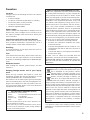 3
3
-
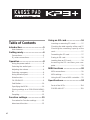 4
4
-
 5
5
-
 6
6
-
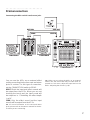 7
7
-
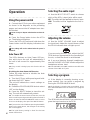 8
8
-
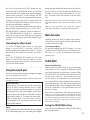 9
9
-
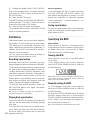 10
10
-
 11
11
-
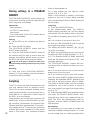 12
12
-
 13
13
-
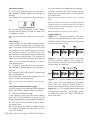 14
14
-
 15
15
-
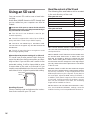 16
16
-
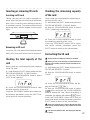 17
17
-
 18
18
-
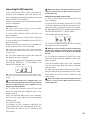 19
19
-
 20
20
-
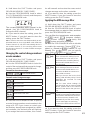 21
21
-
 22
22
-
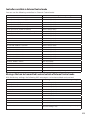 23
23
-
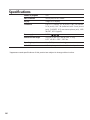 24
24
-
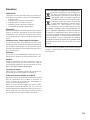 25
25
-
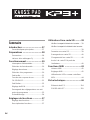 26
26
-
 27
27
-
 28
28
-
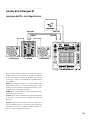 29
29
-
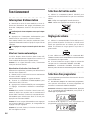 30
30
-
 31
31
-
 32
32
-
 33
33
-
 34
34
-
 35
35
-
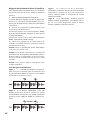 36
36
-
 37
37
-
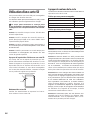 38
38
-
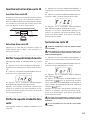 39
39
-
 40
40
-
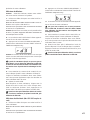 41
41
-
 42
42
-
 43
43
-
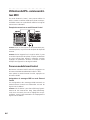 44
44
-
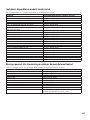 45
45
-
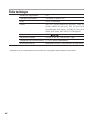 46
46
-
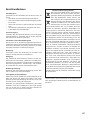 47
47
-
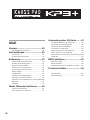 48
48
-
 49
49
-
 50
50
-
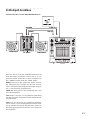 51
51
-
 52
52
-
 53
53
-
 54
54
-
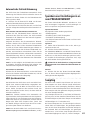 55
55
-
 56
56
-
 57
57
-
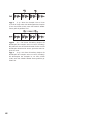 58
58
-
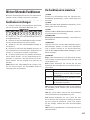 59
59
-
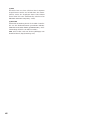 60
60
-
 61
61
-
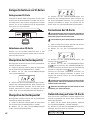 62
62
-
 63
63
-
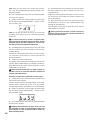 64
64
-
 65
65
-
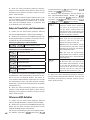 66
66
-
 67
67
-
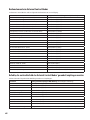 68
68
-
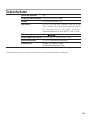 69
69
-
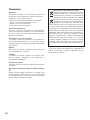 70
70
-
 71
71
-
 72
72
-
 73
73
-
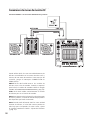 74
74
-
 75
75
-
 76
76
-
 77
77
-
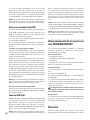 78
78
-
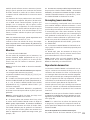 79
79
-
 80
80
-
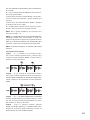 81
81
-
 82
82
-
 83
83
-
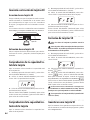 84
84
-
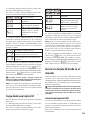 85
85
-
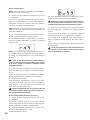 86
86
-
 87
87
-
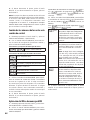 88
88
-
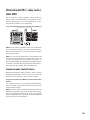 89
89
-
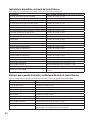 90
90
-
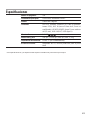 91
91
-
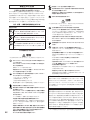 92
92
-
 93
93
-
 94
94
-
 95
95
-
 96
96
-
 97
97
-
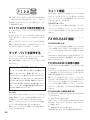 98
98
-
 99
99
-
 100
100
-
 101
101
-
 102
102
-
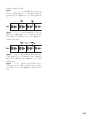 103
103
-
 104
104
-
 105
105
-
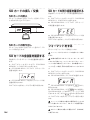 106
106
-
 107
107
-
 108
108
-
 109
109
-
 110
110
-
 111
111
-
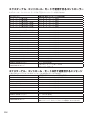 112
112
-
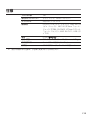 113
113
-
 114
114
-
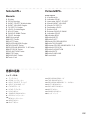 115
115
-
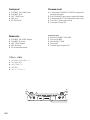 116
116
-
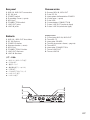 117
117
-
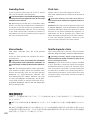 118
118
-
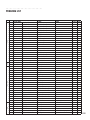 119
119
-
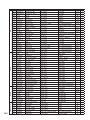 120
120
-
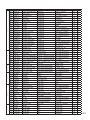 121
121
-
 122
122
-
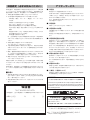 123
123
-
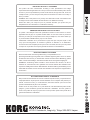 124
124
Korg KAOSS PAD KP3+ Bedienungsanleitung
- Kategorie
- Digitale Klaviere
- Typ
- Bedienungsanleitung
in anderen Sprachen
Verwandte Papiere
-
Korg KAOSS PAD KP3 Benutzerhandbuch
-
Korg mini kaoss pad 2S Bedienungsanleitung
-
Korg electribe Bedienungsanleitung
-
Korg KAOSS PAD QUAD Bedienungsanleitung
-
Korg KAOSS PAD mini-KP Bedienungsanleitung
-
Korg mini KAOSS PAD 2 Bedienungsanleitung
-
Korg Entrancer Benutzerhandbuch
-
Korg KP2 Bedienungsanleitung
-
Korg Kaossilator Pro + Bedienungsanleitung
-
Korg KOPROPLUS Benutzerhandbuch